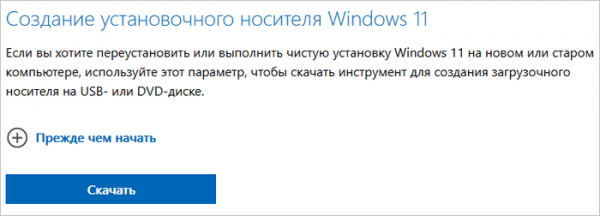Некоторые пользователи, время от времени, устанавливают или переустанавливают операционную систему Windows 11 на своих компьютерах. Это случается по разным причинам, например, для установки системы на новый ПК, или для переустановки Windows в случае возникновения неполадок и сбоев.
Существует несколько способов для «чистой» установки Windows. Одним из самых популярных является использование установочного загрузочного USB-флэш накопителя с записанным ISO-образом операционной системы.
Пользователю необходимо создать загрузочную флешку Windows 11 для того, чтобы установить ОС на ПК. Во время установки системы сначала потребуется загрузиться на компьютере с установочного носителя, а затем перейти к процессу установки Windows на устройство.
В этой статье находится инструкция о создании загрузочной флешки в бесплатной программе Media Creation Tool, разработанной в Майкрософт. У вас появится загрузочная флешка Windows 11 UEFI, с помощью которой вы можете установить систему на компьютер.
Создание загрузочной флешки Windows 11
Прежде, чем приступать к записи загрузочной USB-флешки с операционной системой Windows 11, необходимо учесть несколько моментов. Примите во внимание эту информацию, потому что от этого зависят ваши дальнейшие действия.
После выхода операционной системы Windows 11 ужесточились системные требования к аппаратному обеспечению компьютера. Во время обновления или чистой установки проходит проверка на совместимость оборудования ПК к предъявляемым требованиям.
Если ваше устройство не соответствует критериям, по обновление системы или установка Windows 11 прекращается. Вы можете заранее получить информацию о характеристиках своего устройства с помощью специально созданных программ, о которых вы можете прочитать ниже по ссылке.
Прежде, чем приступить к выполнению шагов по созданию флешки, обратите внимание следующе:
- Вам понадобиться USB-накопитель емкостью 8 ГБ или выше.
- Все данные на вашем флэш-накопителе будут удалены. Перед началом работы рекомендуется сделать резервную копию всех важных файлов в другом месте.
- Вы можете использовать один и тот же флеш-накопитель для установки Windows 11 на нескольких компьютерах.
- На устройстве, куда будет устанавливаться Windows 11, используется 64-битная архитектура.
- На компьютер будет установлена 64 битная версия Windows 11, скачанная с официального сайта.
- Потребуется подключения к Интернету, чтобы скачать файлы для создания ISO-образа на флешке.
Если ваше устройство подходит под условия, выдвинутые Майкрософт, то тогда с помощью приложения Media Creation Tool Windows 11 вы сможете записать загрузочный носитель, с которого без проблем установите операционную систему на компьютер.
При наличии некоторых несоответствий требованиям, вам придется выполнить некоторые действия во время установки Windows 11, чтобы обойти эти ограничения. Используйте другое программное обеспечение для создания загрузочных флешек, с помощью которого вы сможете записать модифицированный ISO-образ операционной системы, в котором отключена проверка на совместимость.
Как сделать загрузочную флешку Windows 11 в Media Creation Tool
Программа Media Creation Tool предназначена для создания загрузочной флешки Windows 11, также с помощью утилиты можно скачать и сохранить на компьютере ISO-образ операционной системы без создания установочного носителя.
Приложение Media Creation Tool создает установочную флешку в два этапа:
- Сначала скачиваются файлы ISO-образа во временную папку на компьютер.
- Затем производится запись ISO-образа на USB-диск.
Чтобы воспользоваться утилитой, нужно скачать Media Creation Tool с официального сайта Майкрософт.
Пошагово выполните следующие действия:
- Вставьте флешку в USB-разъем компьютера.
- Скачайте Media Creation Tool с сайта Microsoft со страницы «Download Windows 11» по ссылке: https://www.microsoft.com/ru-ru/software-download/windows11.
- На странице «Загрузка Windows 11» перейдите в раздел «Создание установочного носителя Windows 11», где нажмите на кнопку «Скачать».
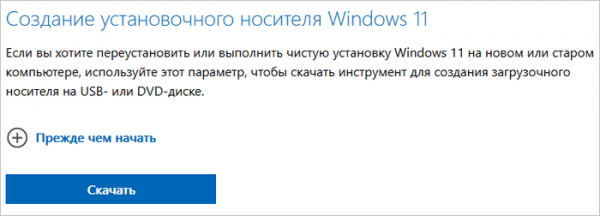
Если загрузка Media Creation Tool с официального сайта недоступно в вашей стране, скачайте утилиту здесь.
- Запустите файл «MediaCreationToolW11» на компьютере.
- На экране откроется окно «Выполняется подготовка».
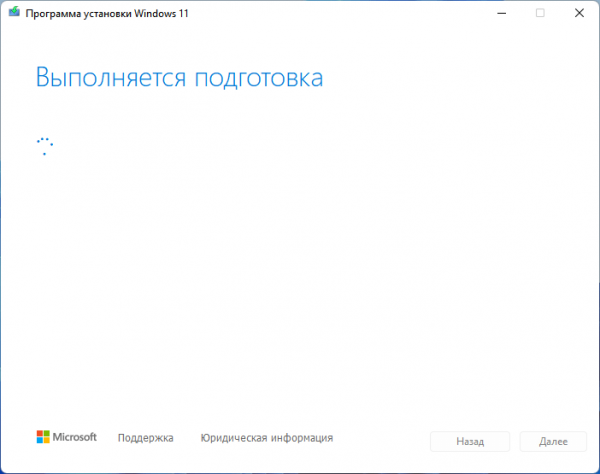
- В окне «Применимые уведомления и условия лицензии» нажмите на кнопку «Принять».
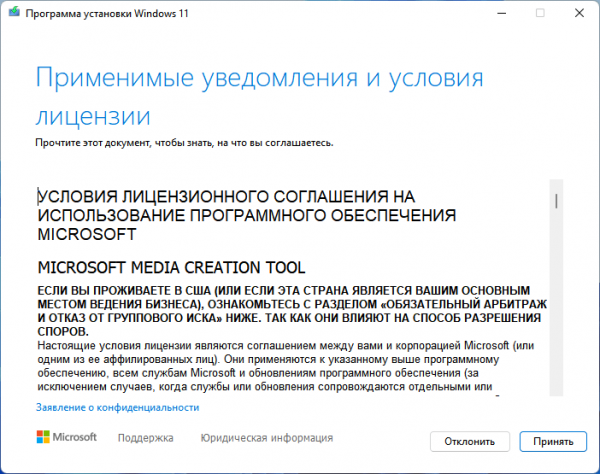
- После подготовки, в окне «Выбор языка и выпуска» по умолчанию выбран язык операционной системы и версия — Windows
Если снять флажок в пункте «Использовать рекомендуемые параметры для этого компьютера», можно выбрать другой язык для создаваемого образа системы.
- Нажмите на кнопку «Далее».
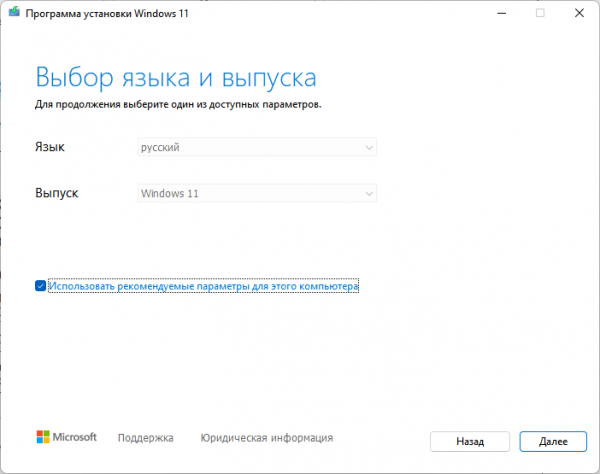
В окне «Выберите носитель» предлагаются два варианта:
- USB-устройство флэш-памяти;
- ISO-файл.
Если вы выберите ISO-файл, то тогда вы можете сохранить образ системы на своем ПК, чтобы в дальнейшем записать его на DVD-диск, или создать загрузочную флешку в другой программе.
- Оставьте активным пункт «USB-устройство флэш-памяти», нажмите на кнопку «Далее».
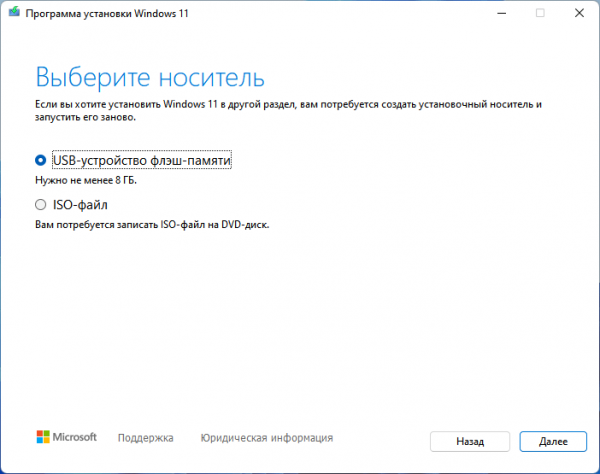
- В окне «Выбор USB-устройства флэш-памяти» укажите съемный носитель.
Внимательно посмотрите правильно ли выбрана буква диска подключенного USB-накопителя, особенно, если к ПК подключены и другие устройства подобного типа. Проверьте выбранную букву диска в Проводнике.
Все файлы с флешки будут удалены.
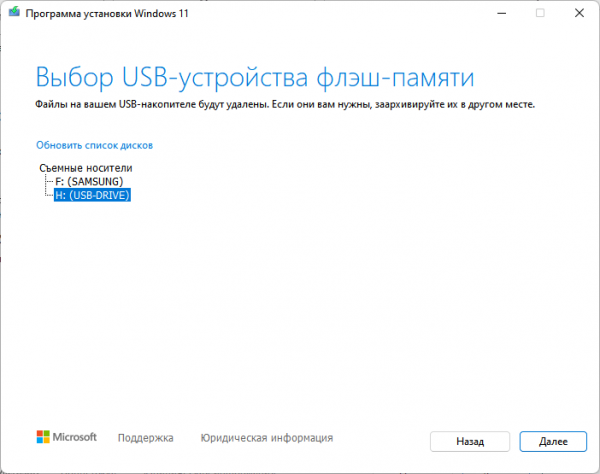
- В окне «Скачивание Windows 11» отображается ход загрузки файлов.
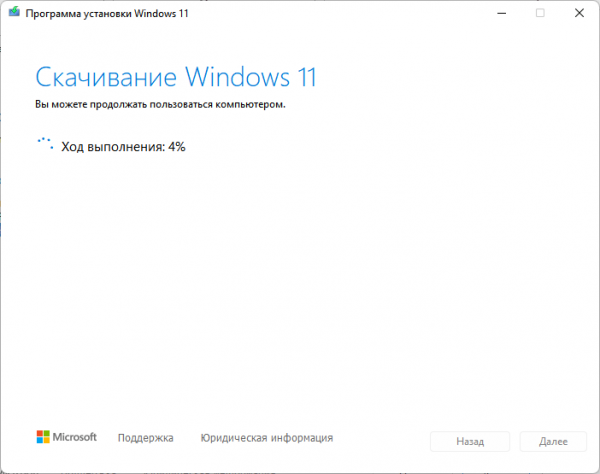
- После проверки загрузки, в окне «Создание носителя Windows 11» показан ход выполнения этой операции.
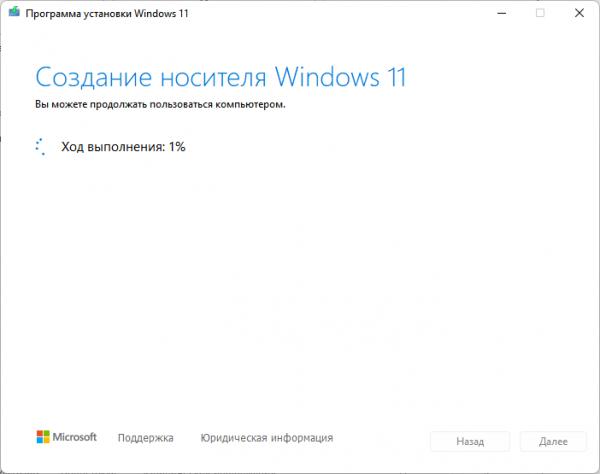
- В окне «USB-устройство флэш-памяти готово» нажмите на кнопку «Готово».
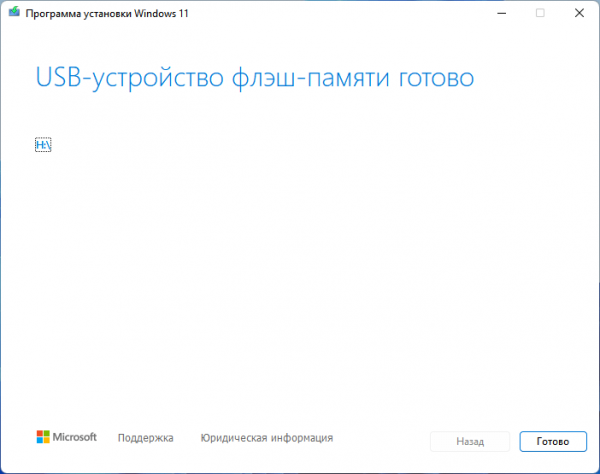
- Программа удалит ненужные файлы и завершит свою работу.
Файл приложения «Media Creation Tool W11» можно удалить с компьютера.
Откройте Проводник, чтобы увидеть установочную флешку. Она обозначена под именем «ESD-USB».
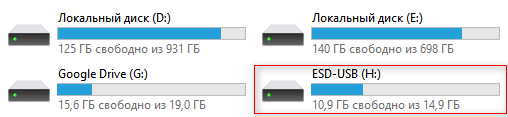
Загрузочная флешка Windows 11 64-bit готова к использованию. Перезагрузите ПК, чтобы начать установку системы, или сделайте это в любое другое удобное время.
Созданная в Media Creation Tool загрузочная флешка подходит для установки на ПК, соответствующие системным требованиям Windows 11, без дополнительных манипуляций.
Выводы статьи
Многие пользователи интересуются вопросом о том, как записать загрузочную флешку Windows 11. Чтобы решить эту задачу, необходима утилита для создания загрузочной флешки Windows 11. Бесплатная программа Media Creation Tool скачает официальный ISO-образ операционной системы с сайта Microsoft, а затем запишет его на установочный USB-накопитель.
Создание загрузочной флешки Windows 11 в Media Creation Tool (видео)